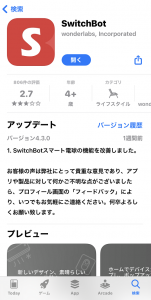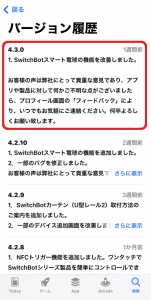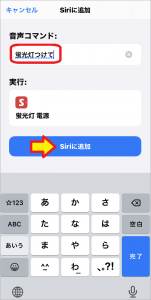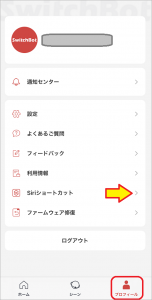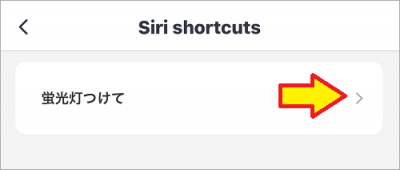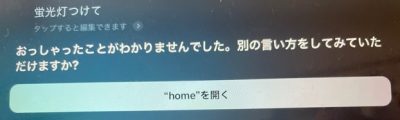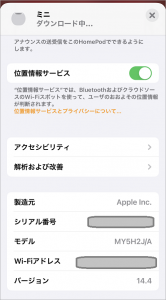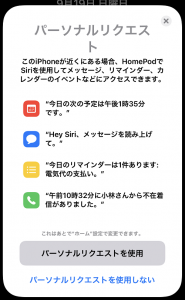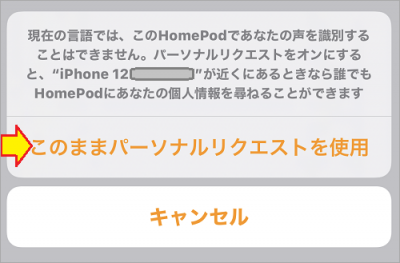おはようございます!!
2年近く前に、こちら↓の記事を書きました。
「SwitchBot Hub Plus」というスマートリモコンを使って、Amazon Echo経由で照明をコントロールした話ですね。

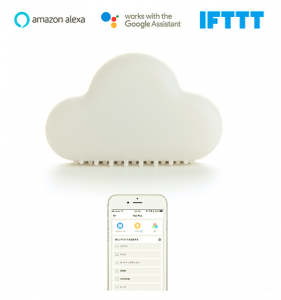
ここまでで、Google Home,Amazon Echoと使えるようになり、その後LINE CLOVAにも対応しました。
・・・実は、AppleのHomePodやSiriにも(ベータ版ながら)対応していたのですが、記事としては書いていませんでした。
今回(別件で気になることがありましたので)遅くなりましたが、書かせていただきました!!
目次
SwitchBot Hub Plus,mini
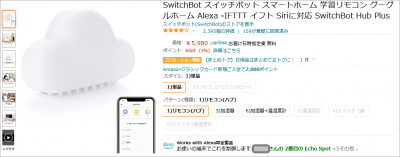
そろそろ消えてしまいそうな製品です・・・いや、何度も消えかけてます。
すでに、新製品のminiも出てますね!!(・・・と、いっても2年近く前ですが)
イルミネーション機能以外は新製品の方が安くてオススメです!!
【Siri,HomePodで照明編】
これまで設定してきたGoogle Home,Amazon Echo,LINE CLOVAとはちょっと勝手が違いますので、その説明も含めて書かせていただきます。
(参考)他社のスマートスピーカーを設定する場合との違い
他社製品では、このように設定していました。
- スマホにSwitchBotアプリをインストールし、SwitchBot Hub Plus、miniを設定。
- SwitchBotアプリに赤外線で操作する機器(照明、エアコン、TVなどを設定)し、タッチ操作により動作することを確認!
- 各社のスマートスピーカーアプリ(Google Homeアプリ、Alexaアプリ、CLOVAアプリ)でSwitchBot機器を設定し、音声コマンドの操作が可能に!
1.は最初にHub Plus,miniを設定する時だけです。
コントロールする機器が増える度に2.3.を繰り返しました。
AppleHomePod、Siriで使う場合は、1.2.は同じでも、下の3.4の手順が必要になります。
- スマホにSwitchBotアプリをインストールし、SwitchBot Hub Plus、miniを設定。
- SwitchBotアプリに赤外線で操作する機器(照明、エアコン、TVなどを設定)し、タッチ操作により動作することを確認!
- SwitchBotアプリでSiriショートカットの設定を追加!
- HomeアプリのHomePod設定でパーソナルリクエストをオンに設定!
他社製品と大きく違うのは、Siriショートカットとパーソナルリクエストです。
Siriショートカット(Siri)
- 設定するiPhoneでのみ動作する為、電源が切られていると動作しない!
- リモコンボタンの1つ1つが、個々のショートカットに対応!
- ショートカットによりSwitchBotアプリが呼び出され、その先の機器が動作する!
パーソナルリクエスト(HomePod)
- Siriショートカットを設定したHomeアプリのHomePodで設定する!
- 現在は音声認識機能は動作せず、メモ、リマインダー、カレンダーなどの操作にはiPhoneでの認証が必要!
Siriの場合、他社の音声アシスタントのような「内部に組み込まれたアクションやスキルで直接各社の機器をコントロールする」のではなく「iPhone内のSiriショートカットにより各社のスマホアプリを操作してコントロールする」わけですね。
HomePodの場合は、さらにパーソナルリクエストという仕組みで「動作させるiPhoneを選択する設定が必要」ということになります。
とりあえず、やってみたらしっくりくると思います!!
使用する機器と現在の状況
我が家のリビングの照明はこちらです。
HITACHI製で、リモコンはワンボタンで
「消灯」→「全点灯」→「半点灯」→「常夜灯」→「消灯」→・・・・
と変化してゆく、「順送りタイプ」の照明です。
既にSwitchBotアプリで設定し、各社のスマートスピーカーでの動作確認は終わっている状態です。
もう2年近く我が家のリビングで稼働しています。凄いですね。
アプリと環境の確認!
1つ目はSwitchBotアプリになります。(iOSはこちら、Androidはこちら)
バージョンは’21 9/11リリースの4.3.0です。よほど古いバージョンでない限り、問題ないと思います。
機器は、数え切れないくらいセットアップされています(笑)
次に試したのはiPhone12mini(iOS14.5.1)です。
SiriショートカットはiOS12.1以降ということですので問題ありません。
あと、Apple純正のHomeアプリやショートカットアプリは、このOSに搭載されているものとなります。
第1ステップ SwitchBotアプリでの「蛍光灯」のSiriショートカットの登録
既に、蛍光灯という名前で登録して使える状態になっています。
![]()
![]()
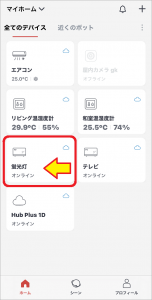
蛍光灯ですね!!(※ TVの設定を流用したことでTVのアイコンになってます)
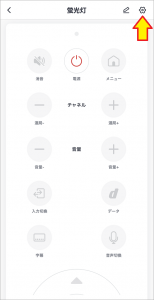
![]()
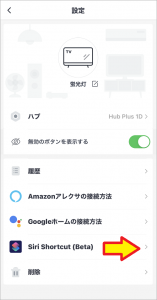
![]()
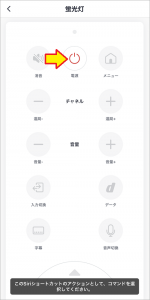
1つ手間と同じような画面ですが、登録済みのボタン1つを押して定義します。
ここでは電源ボタンですね!
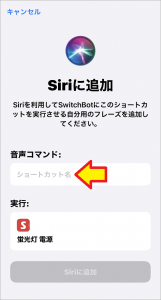
ここで設定するのはSiriでの呼び名(音声コマンドでの名前)です。
「蛍光灯つけて!」そのまんまですね(笑)
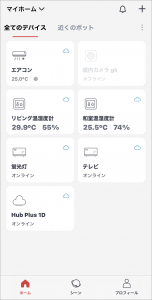
何の反応もないままホームに戻ってしまいましたが、右下のプロフィールからSiriショートカットに行けば確認できました。
![]()
![]()
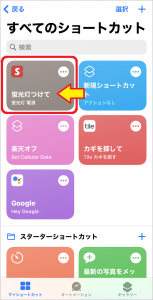
![]()
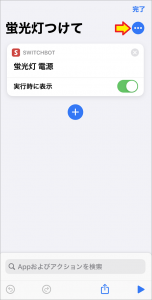
![]()
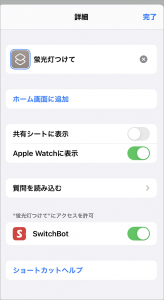
おっ!AppleWatchからも操作できるみたいですね!!
他にもいろいろ設定がありそうです。
iPhoneのSiriでの動作確認!!
では、iPhoneから確認してみます。
「ヘイ!Siri! 蛍光灯つけて!」
「はい、実行します!!」
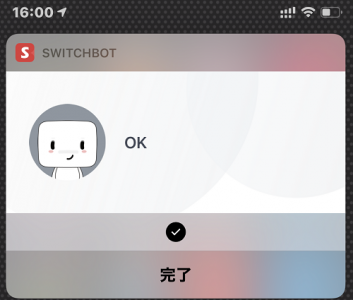
![]()

バッチリですね!!
ちなみに、設定に使ったiPhone12miniではなく、iPadPro12.7(初代)で確認したところ・・・
「おっしゃったことがわかりませんでした。
別の言い方をしてみていただけますか?」
第2ステップ Homeアプリでのパーソナルリクエスト設定
今度は、Homeアプリですね。ここからが本番です!!
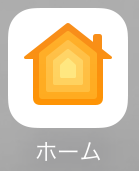
![]()
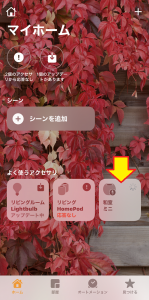 長押しですね!!
長押しですね!!![]()
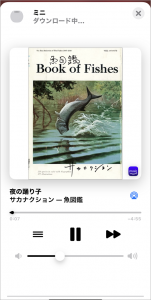 この下の歯車アイコンをタップします(※写っていませんでした(泣))
この下の歯車アイコンをタップします(※写っていませんでした(泣))
![]()
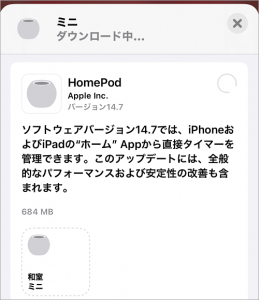
久しぶりに立ち上げたのでアップデートが始まりました。
あまりにも長いので現状のバージョン14.4のまま検証しましたが、後から14.7でも動作確認しました。
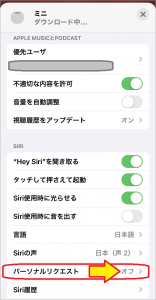
パーソナルリクエストがオフになっています。
・・・実は、最初のセットアップの際に何のことかわからないのでオフにしてました。
今回は、ちゃんと機能を把握できてますので手動でオンにします。
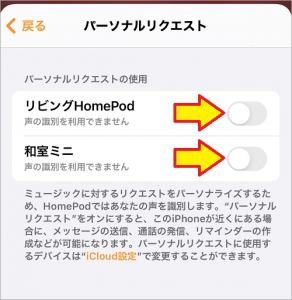
ここなのですが、セキュリティに関するところでもあるので、それぞれのスイッチを動かす度に確認が入りました。
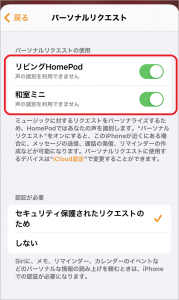
今回検証したHomePod miniだけでなく、HomePodもオンにしておきました。
これで設定は終わりです。
HomePod miniでの動作確認!!
あまり使ってないので、ちゃんと動いてくれるか恐いのですが・・・
「ヘイ!Siri! 蛍光灯つけて!」
「はい、実行します!!」

ちなみに「蛍光灯をつけて!」と「を」を付け加えても問題なく認識してくれました。
まとめ
特に大きな問題もなく、アッサリ動いてくれました。
Siriショートカット、恐るべしです!!
では、簡単にまとめです!!
- 他のスマートスピーカーと設定方法・動作の流れが全く異なるので注意すること!!
こちらに詳しく書かせていただきましたが、一度設定して動かしてみないとわかりづらいですね。
. - 親機となるiPhoneが「裏」で動作していることを頭に入れておくこと!!
iPhoneの電源が切ってあると、HomePodから操作不能になります。
また、携帯回線に接続したiPhoneでやってみたところ、残念ながら動作しませんでした。同じネットワーク内(=自宅)に存在しないとダメなようです。
まだまだ知らないことがありそうですので、確認しておきます。
今回はこれぐらいで・・・あっ!忘れてました!!
実は、こちらの記事でSiri経由の動作を断念したので、今回の記事であらためて確認してみました。
SwitchBotさんはSiriショートカットという仕組みを利用して、SiriからのSwitchBotへのアクセスを実現しているわけですね。
対して、ハンファさんは基本的なHomeKitの仕組みで接続するだけだったのでしょうか?
・・・もう少し調べてみます。
以上です。
Siri関係は不勉強だった為、今日は7時間もかけてしまいました。
3連休だというのに、いったい何をやっているのだか・・・
(おわり)